WPS表格阅读模式:轻松定位数据 点击使用AI助手 了解更多
发布于 2024-09-02 liusiyang 394 编辑
在工作中,我们经常会遇到包含庞大数据的表格。WPS表格的阅读模式可以帮助我们快速定位同一行和同一列的数据,提高工作效率。本文将详细介绍如何使用WPS表格的阅读模式,以及如何更改填充颜色。
在工作中我们常常遇到包含庞大数据的表格。
WPS表格的阅读模式可以方便大家查看与某单元格处于同一行和同一列的数据。
当我们在移动表格页面的时候,可以快速定位想要查看的内容。
下面就给大家示范如何使用此功能。
■以此表格为例,点击视图-阅读模式,在此模式下,选中一个单元格。
会发现与此单元格处于同一行列的数据都被填充颜色突出显示。
例如我们选中WPS,根据行列颜色可以很快的判断出WPS位于第38行,F列。
是2020年2月6日,数据库5中的数据。
点击阅读模式旁的倒三角可以更改填充颜色。
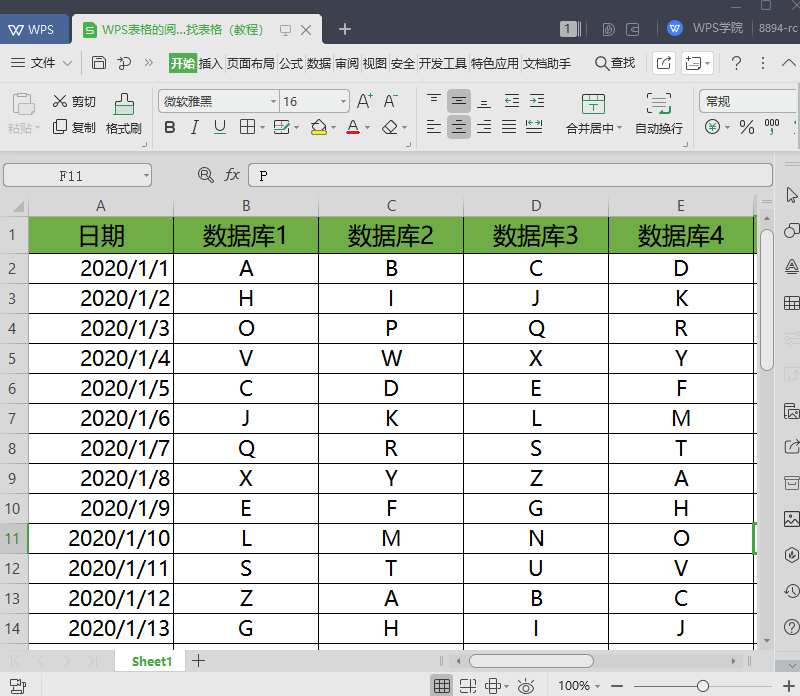
学会了这个小功能,查找数据是不是一目了然呢?
WPS表格的阅读模式是一个非常实用的功能,可以帮助我们快速定位同一行和同一列的数据,提高工作效率。只需点击“视图-阅读模式”,然后选中一个单元格,就可以看到与此单元格处于同一行列的数据都被填充颜色突出显示。此外,还可以通过点击阅读模式旁的倒三角来更改填充颜色。
原文链接:https://bbs.wps.cn/topic/10941


